戴尔笔记本锁程序的设置方法是什么?如何确保笔记本安全?
22
2025-04-07
在数字时代,笔记本电脑已成为我们工作、学习和个人娱乐的重要工具。而随着应用程序对系统资源的需求不断增大,及时升级硬件设备是提升笔记本性能的有效途径之一。以华为i7笔记本为例,内存条的升级能够显著提高多任务处理能力和系统响应速度。华为i7笔记本内存条升级的具体方法和步骤是什么呢?本文将为您提供详尽的指导和建议。
确认内存条兼容性
在升级内存之前,需要确认华为i7笔记本支持的内存类型与规格。通常,您可以在华为官方网站的产品支持页面找到相关技术规格,也可以通过物理检查笔记本内部的内存插槽来确定支持的内存类型(例如DDR3或DDR4)及最大容量。
关闭所有不必要的程序
为了确保升级过程的安全性,建议在升级内存之前关闭所有正在运行的程序,并保存您的重要数据。
准备工具与内存条
您需要准备一些基础工具,如十字螺丝刀。同时,购买与您的笔记本兼容的内存条是必要的。建议购买知名品牌的内存条,以确保质量。

步骤1:关闭电脑并断开电源
确保关闭华为i7笔记本电脑,并且断开所有电源连接,包括电池。确保电脑处于完全断电状态,防止任何意外发生。
步骤2:拆开笔记本底部面板
使用十字螺丝刀拆开笔记本底部的保护面板。通常这些面板由几个螺丝固定。请根据笔记本底部的螺丝标志逐一拆卸。
步骤3:找到内存插槽
一旦面板被移除,即可看到内存条插槽。在插入新的内存条前,请先检查旧的内存条,了解其安装方式。
步骤4:拆卸旧内存条(如有)
如果要替换现有的内存条,请先按下内存条两端的固定卡扣,使内存条可以弹出。然后轻轻地取出旧内存条。注意动作要轻缓以避免损坏内存条。
步骤5:安装新的内存条
将新内存条的金手指端对准插槽,与笔记本主板平行。轻轻地将内存条向下压,直到两端的固定卡扣卡住内存条并锁定。
步骤6:复位并测试
将拆下的底部面板复位并重新装上螺丝。重新连接电源,开机测试新内存条是否正常工作。为了确保安装成功,建议在系统中检查内存是否被正确识别。

系统自检与兼容性测试
在升级后,电脑会进行自检。如果内存条没有被正确识别,请关闭电脑并重新检查内存条的安装。同时,运行系统诊断工具,确认内存条的兼容性和稳定性。
定期维护与升级
随着使用时间增长,笔记本可能需要更多的维护。定期检查电脑硬件,确保散热良好,并保持系统软件更新,这样才能确保硬件性能得到充分发挥。
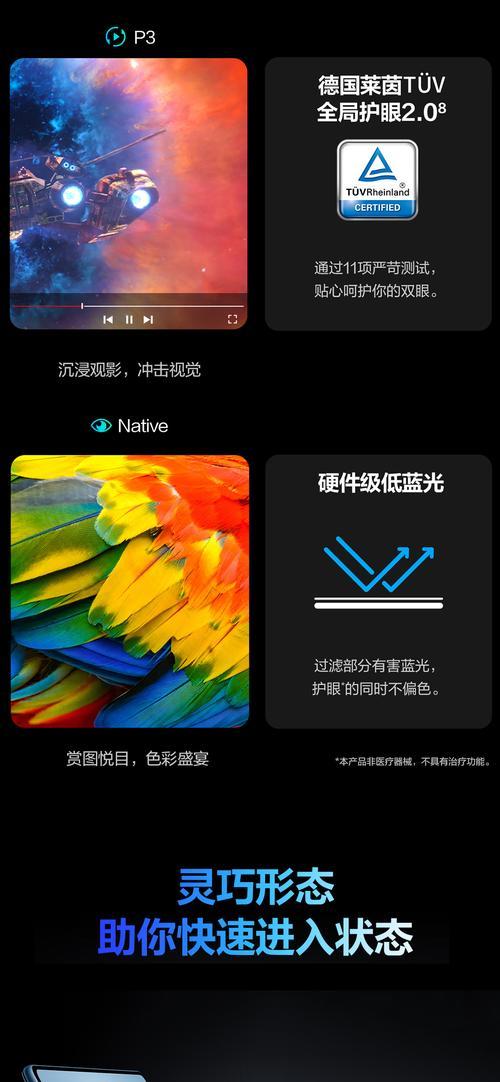
问题1:如何查看内存是否被正确识别?
在电脑开机后,进入“计算机管理”设置,选择“系统信息”,然后查看“内存”项来确认内存容量是否与您安装的新内存条一致。
问题2:升级内存后电脑运行不稳定怎么办?
如果升级内存后电脑运行不稳定,可能是内存条与笔记本不兼容或内存插槽有损坏。请尝试更换另一根内存条或清理内存插槽。如果问题依旧,可能需要联系专业人员进行检查。
华为i7笔记本内存条升级虽然是一项技术性操作,但通过上述步骤的详细说明,即便是没有太多硬件升级经验的用户也能顺利完成。升级内存后,您的笔记本电脑将迎来性能的提升,能够更加流畅地运行复杂的应用程序。请确保在整个升级过程中遵循注意事项,并在出现问题时及时解决,以保证您的笔记本电脑长期高效地运行。
版权声明:本文内容由互联网用户自发贡献,该文观点仅代表作者本人。本站仅提供信息存储空间服务,不拥有所有权,不承担相关法律责任。如发现本站有涉嫌抄袭侵权/违法违规的内容, 请发送邮件至 3561739510@qq.com 举报,一经查实,本站将立刻删除。